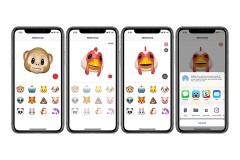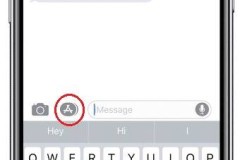Nếu anh em chỉ cần video dưới 10s thì cứ mở nhạc rồi hát và gửi ngay trong iMessage. Sau khi gửi đi thì có thể nhấn vào video và lưu lại thành file video trong iPhone.
Những gì các bạn cần:
iPhoneX
Một thiết bị khác có loa để phát nhạc karaoke
Các bước cần làm:
Mở ghi màn hình trên iPhoneX có chọn ghi cả âm thanh từ Mic (nhấn mạnh vào nút ghi âm rồi chọn)
Mở imessage rồi chọn gửi cho ai đó bất kỳ
Nhấn vào nút AppStore và chọn mặt Animoji nào đó muốn thể hiện
Sau khi hát xong thì nhấn lưu ghi màn hình. Vậy là đã có video có hình và tiếng hát.
Lỗi mất âm sau khi ghi:
Đôi khi anh em ghi màn hình xong nghe lại thì không có âm thanh khi đến đoạn mở iMessage. Cách giải quyết là tắt iPhoneX đi, mở lên và làm lại. Lý do là phần ghi màn hình và phần gửi animoji của iPhoneX đều cần dùng Mic nên nó trùng nhau. Mình thừ nhiều lần thì thấy sau lần khởi động lại thì nó lại cho cả hai dùng Mic.
Nâng cao:
Để có âm thanh hay hơn, hoặc pro hơn thì anh em cần các thiết bị thu âm ngoài sau đó ghép vào. Lúc này có thêm lợi ích là không lo lỗi mất âm bên trên. Rồi video sau khi quay được từ màn hình iPhone có tỉ lệ dọc và rất dài nên cần crop lại theo tỉ lệ video chung là 16:9 hay 1:1 thì đẹp hơn.
Hai video mình làm theo cách trên:
https://www.facebook.com/video.php?v=10213854160845511